Cómo solucionar si el Explorador de archivos de Windows 10 se carga muy lentamente
Ventanas / / August 05, 2021
Windows 10 es el sistema operativo Windows más utilizado en laptops y computadoras en todo el mundo. Windows 10 reemplazó al sistema operativo Windows 8 que no pudo obtener la popularidad que Microsoft esperaba. Sin embargo, en Windows 10 podemos ver algunos toques sutiles de los sistemas operativos Windows 7 y 8. Hay varias funciones que se han hecho más fiables y rápidas. Pero no todo es bueno acerca de Windows 10 según algunos informes de usuarios, el Explorador de Windows lleva demasiado tiempo al abrirse en Windows 10, lo que puede ser bastante molesto.
Además, los usuarios también han informado que a veces solo se carga una pequeña parte de los datos. En particular, este problema salió a la luz para aquellos usuarios que actualizaron sus PC a Windows 10 desde una versión anterior de Windows. Y si también es uno de los usuarios que está experimentando tales problemas en su Windows 10, entonces ha tropezado con el lugar correcto. Como en esta publicación, lo guiaremos sobre cómo solucionar fácilmente el problema de carga muy lenta del Explorador de Windows en su PC. Entonces, dicho esto, echemos un vistazo al artículo en sí:

Cómo solucionar si el Explorador de archivos de Windows 10 se carga muy lentamente
Varios usuarios han informado que Windows Search es el verdadero culpable de que el Explorador de Windows se abra lentamente. Entonces, la solución simple a este problema es deshabilitar el servicio de búsqueda de Windows. Siga la guía a continuación para deshabilitar los servicios de búsqueda de Windows en su PC para aumentar la velocidad de carga del Explorador de Windows:
Instrucciones
- Debe mantener presionada la tecla del logotipo de Windows + R para abrir un cuadro de diálogo Ejecutar en su PC.
- Luego escribe msconfig en el cuadro de diálogo Ejecutar y presione el botón Enter en su teclado.

- En la ventana Configuración del sistema, debe navegar a la opción Servicios.
- Ahora, desplácese hacia abajo en la lista de servicios y busque un servicio llamado Búsqueda de Windows.
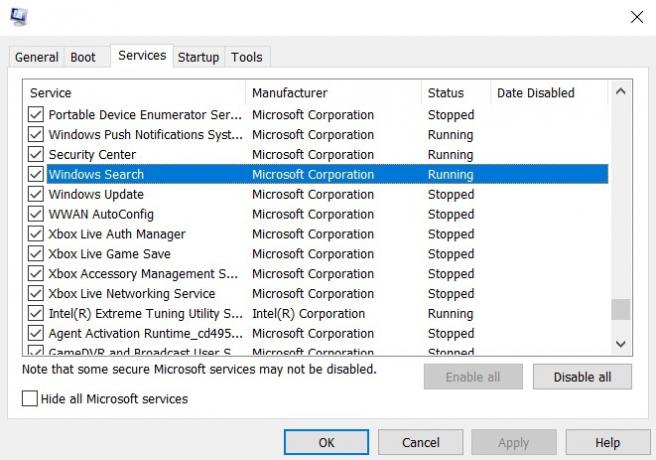
- Una vez que ubique el servicio de búsqueda de Windows, simplemente desmarque la casilla de verificación junto a él, y al hacerlo, se deshabilitarán efectivamente los servicios de búsqueda de Windows en su PC.

- Luego, una vez que haya terminado de desmarcar, haga clic en Aplicar y haga clic en Okay.
- Finalmente, cierre la Configuración del sistema.
¡Eso es! Ahora verá que el Explorador de Windows se cargará más rápido y se solucionará el problema de carga lenta.
Entonces, ahí lo tiene de mi lado y espero que haya podido encontrar esta guía útil y haya podido solucionar el problema de carga lenta del Explorador de Windows en su PC con Windows 10. Háganos saber en los comentarios a continuación si esta guía lo ayudó o no. Hasta el próximo post… ¡Salud!
Un comercializador digital certificado por Six Sigma y Google que trabajó como analista para una importante multinacional. Un entusiasta de la tecnología y el automóvil al que le gusta escribir, tocar la guitarra, viajar, andar en bicicleta y relajarse. Emprendedor y Blogger.



